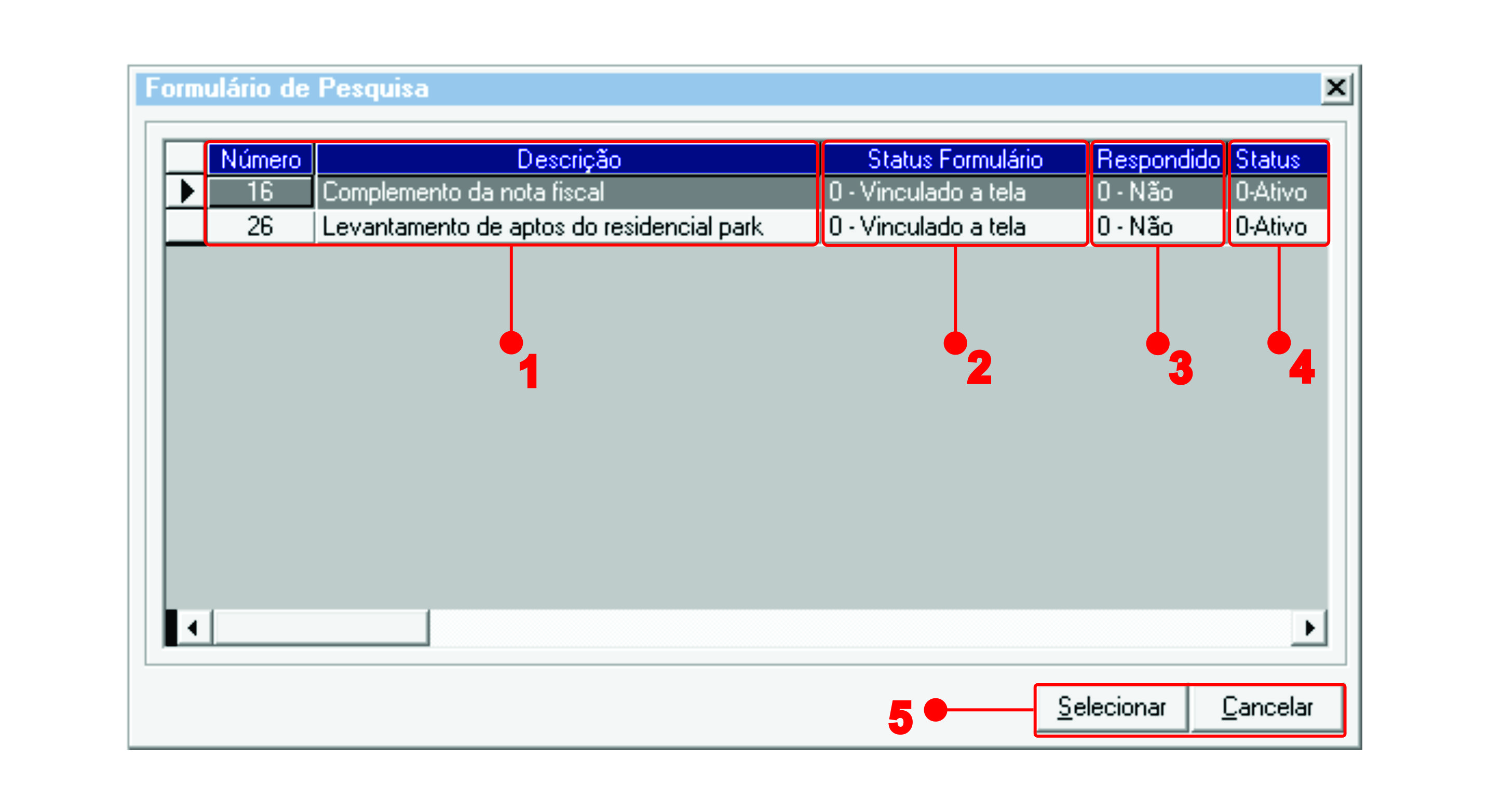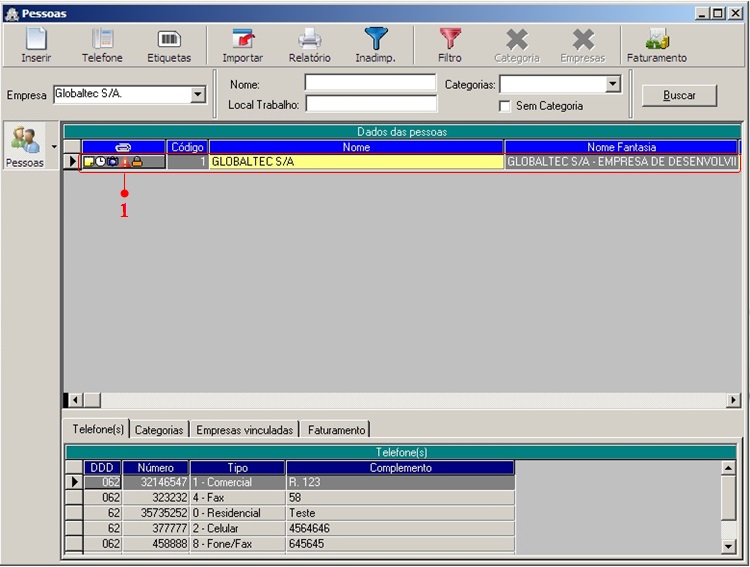Introdução
Após a criação dos formulários de pesquisa, pode ser realizada a aplicação dos questionários, inserindo as respostas em diversas telas/registros do UAU.
Abrir Questionário
Ao clicar no ícone questionário na barra de ferramentas do UAU, caso tenha mais de um formulário de pesquisa vinculado à tela, será exibido uma tela para escolha do questionário a ser aplicado. O mesmo acontece quando se clica no botão Aplicar na tela de Questionário. Caso exista apenas um questionário vinculado à tela, será preenchido automaticamente, conforme figura abaixo:
1 – Formulários disponíveis para a tela/registro (número e descrição do formulário).
2 – Status do Formulário: Se o formulário está vinculado ou não a tela atual.
3 – Respondido: Quais os formulários já foram respondidos para o registro.
4 – Status: Se o Formulário esta Ativo ou Inativo.
5 – Botões de edição da tela de Seleção de Formulário de Pesquisa:
Selecionar: selecionar o formulário e montar o questionário.
Cancelar: fechar a tela de seleção de formulários, sem alterar o questionário aberto.
Observações:
- Se o formulário estiver com status 1 – Não vinculado a tela, ele não poderá ser aplicado, podendo somente ser visualizado e alterado.
- Para aplicá-lo novamente deverá vincular o formulário a tela.
- O botão “Aplicar” na tela de questionário, somente mostrará os formulários de pesquisa vinculados a tela atual.
- É possível abrir mais de uma tela do gerador de questionário ao mesmo tempo, alem de permitir utilizar o sistema enquanto responde o questionário. Nos casos em que o questionário é exibido de uma tela de manutenção, por exemplo (Ficha de verificação de serviços) não será possível abrir mais de uma tela.
Questionário de Pesquisa
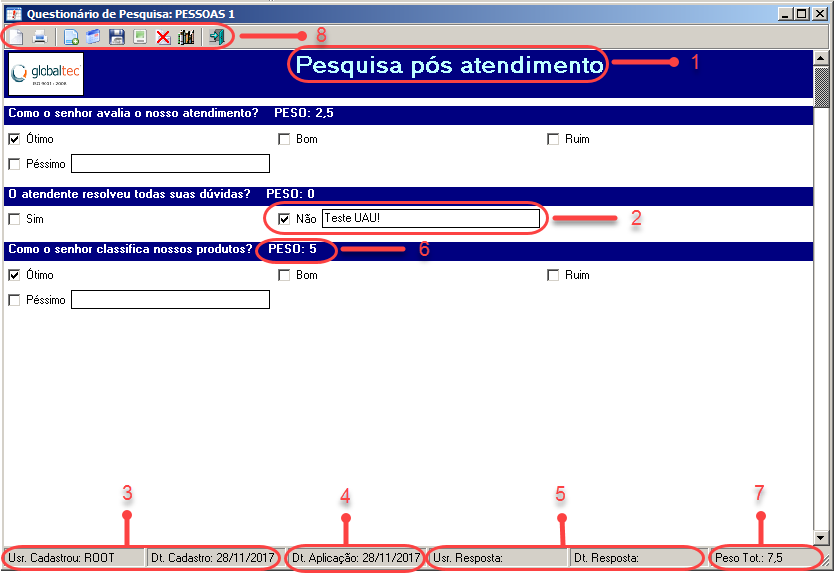
1 – Cabeçalho do Questionário (Descrição do formulário de pesquisa).
2 – Respostas com campo Observação, campo livre para observações sobre a respostas.
3 – Usuário que cadastrou e data de cadastro.
4 – Data de aplicação do questionário.
5 – Usuário que respondeu e data da resposta.
6 – Soma do peso das respostas marcadas para a pergunta específica. Não é exibido a informação quando o peso de todas respostas marcadas forem igual a zero.
7 – Total do peso das respostas marcadas. Não é exibido a informação quando o peso de todas respostas marcadas forem igual a zero.
8 – Botões de opção do Questionário.
Aplicar: aplicar novo questionário.
Imprimir: imprimir questionário.
Nova Resposta: novas respostas para as perguntas do questionário.
Salvar: salvar um questionário respondido.
Exportar: Exportação de questionário para o pocket.
Excluir: excluir um questionário aplicado.
 Sair: sair da tela de questionário.
Sair: sair da tela de questionário.
Observações:
- Ao responder o questionário não poderá ser alterado o tipo de objeto das perguntas do formulário de pesquisa.
- Caso tenha observação somente poderá ser retirado o campo observação na manutenção do formulário de pesquisa, caso não tenha observação preenchida.
- Ao responder o questionário, será salvo o usuário logado e a data de resposta como sendo “quem” e “quando” respondeu o questionário.
- O Usr. Resposta é por resposta, pode existir mais de um usuário para as respostas para o mesmo questionário.
- Ao clicar em nova resposta todos os valores de respostas serão limpos, possibilitando ao usuário inserir novas respostas para quaisquer perguntas e armazenar as respostas.
- O questionário respondido sempre será exibido com as últimas respostas de cada pergunta.
Exportação de Questionário
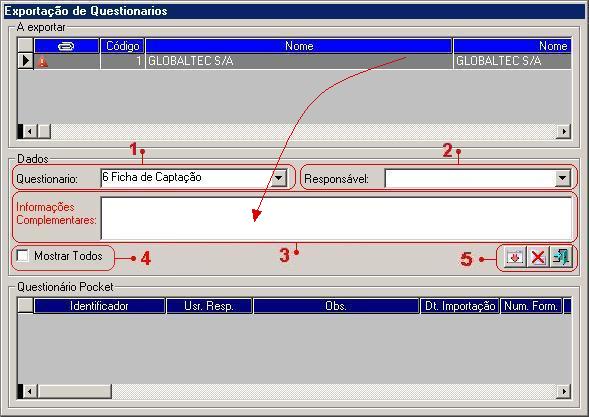
1 – Questionário: apresenta qual o questionário selecionado, também podendo trocar de questionário sem sair da tela de exportação.
2 – Responsável: usuário responsável pelo questionário selecionado.
Se o responsável ficar em branco, todos os usuários terá acesso ao questionário exportado para o pocket.
3 – Informações Complementares: e utilizado para a identificação do registro:
4 – Mostrar todos: apresenta todos os registros exportado, independente do questionário selecionado:
5 – Botões da opção da Exportação:
Exportar questionário selecionado para o pocket.
Excluir questionário(s) exportado(s).
 Fecha tela de exportação de questionário.
Fecha tela de exportação de questionário.
Tela do Cadastro de Pessoas
1 – Pessoa com questionário vinculado.
 Imagem correspondente à questionário aplicado para o registro.
Imagem correspondente à questionário aplicado para o registro.